【freee】の使い方と確定申告に役立つ新機能まとめ!

<景品表示法に基づく表記>本サイトのコンテンツには、商品プロモーションが含まれている場合があります。
freeeを使ってみたいけど、どんなことができるのかな?
freeeはクラウド会計ソフトなので、インターネットで会計業務ができます。
しかも、日々の記帳から確定申告の提出まで一連の作業が連動しているので効率的。
この記事では、freeeの得する使い方を説明します。
- freeeの基本的な使い方
- freeeを使うメリット
- 確定申告が時短でできる最新機能 など
freeeの使い方!初心者が使う前に知っておきたい機能

freeeは、3つのプランから選べます。
| スターター | 1,298円/月(税込) | フリーランス初心者・副業向き |
| スタンダード | 2,618円/月(税込) | フリーランス |
| プレミアム | 43,780円/年(税込)※ | もう少しで法人化の人向き |
※プレミアムは年額のみで、月額にすると約3,649円。
【3つのプランのイメージ】
- スターターはフリーランスを始めた人・副業として仕事をしている人
- スタンダードはフリーランスで生計を立てている人
- プレミアムはもう少しで法人化できる人
3つのプランによって使える機能が異なりますので、次の表をご覧ください。
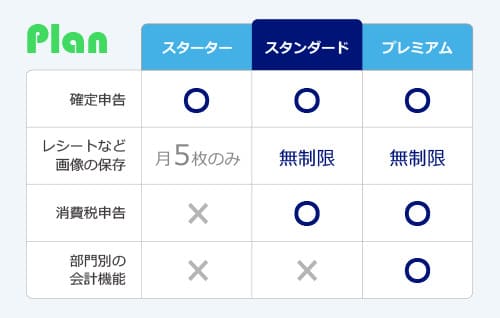
消費税申告は、前々年の課税売上が1,000万円を超えていなければ収める必要なし。
「ひとまず触ってみたい」という場合は、アカウント作成から30日間は全機能を無料で使えます。(確定申告書の作成は制限あり、30日以降データ引き継ぎ不可)
申告の書類は、決められた期間の保管が必要。
【保存期間】
- 請求書は個人では5年
- 帳簿書類は青色申告では7年・白色申告では5年
freeeは効率的に管理できます。
【管理する方法】
- 銀行口座・クレジットカードの同期
- 同期してないクレジットカードをアップロードできる
- レシートの撮影で自動入力ができる
同期をしたりアップロードをするだけなので、ひとつひとつ入力する手間がかかりません。
銀行口座・クレジットカードの同期ができる
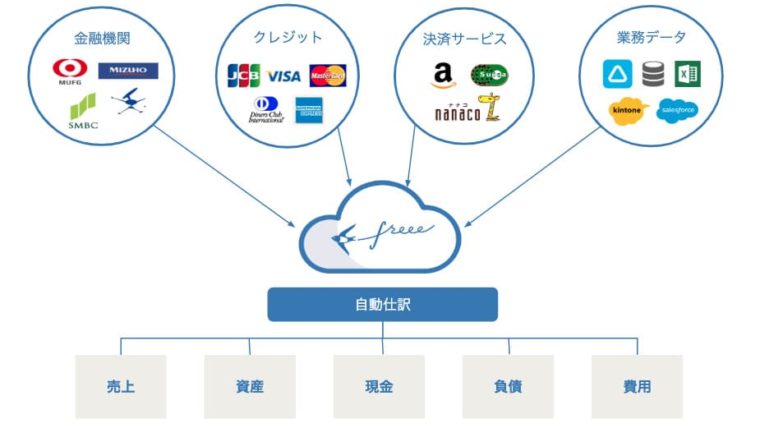
会計freeeは、まず「口座」を設定します。
- クレジットカード
- 銀行口座
- 小口現金(現金のこと)
同期の設定を行うことで、明細の自動取込ができる上に、資金の出入りを把握しやすくなります。
【自動取込するメリット】
- 日付や金額が自動で入力される
- 勘定科目も自動で推測
収入・支出取引の記入が自動的にできるので、手入力作業より手間が省けて正確です。
上記以外で連携できるサービスはこちら。
- Amazon
- Yahoo!ショッピング
- BASE
- paypal(日本円のみ対応可)
freeeは連携だけではなく仕訳を自動登録する機能があります。
口座登録の4ステップ
- [口座]→[口座を登録]をクリック
- 検索窓から登録したい銀行(クレジットカード・サービスの名称)を選択
- 口座に登録するサービスのログイン情報を入力
- [ID情報]と[パスワード]をクリック
これで自動登録終わり。
クレジットカード明細が不要!ファイルアップロードの機能
同期をしていないクレジットカードや銀行もアップロードするだけで終わります。
ひとつひとつの明細を印刷する必要ありません。
ボタン一つ押すだけで終わり。
レシートの撮影で自動入力ができる
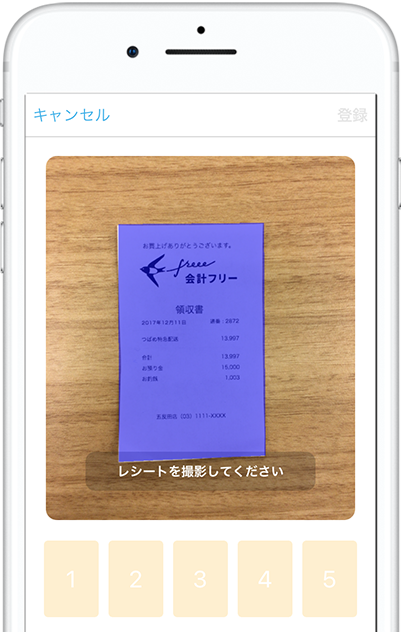
freeeのアプリでレシートを撮影すれば、日付や金額が自動で入力されます。
写真と仕訳データが紐付くので、後からの振り返りにも便利。
日付は変更可能です。
まずは無料でダウンロードしましょう。
freeeの入力手順と使い方を初心者にもわかりやすく解説

freeeの入力手順と使い方をわかりやすく説明します。
- 銀行・クレジットカードを同期する
- 開始残高を設定する
- 「データ設定」に登録する
- 「取引登録」を設定する
1)銀行・クレジットカードを同期する
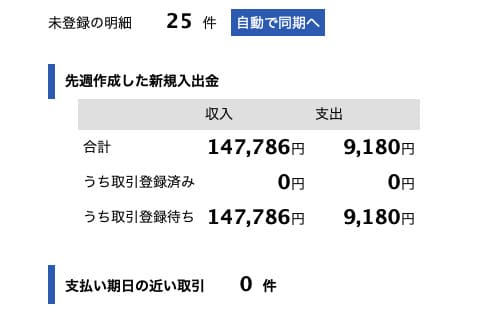
カードを同期すると収入と支出が毎週レポートとして登録のメールアドレスに届きます。
同期できるカードはこちら。
【同期できるカード】
- 連携できる銀行はネットバンキング対応しているもの
- マイナーなクレジットカードは同期できない
銀行が、マイナーな会社だと連帯できないことがあります。
2)「開始残高」を設定する
会計freeeを初めて利用する年度では、その開始時点における資産や負債の残高を設定しましょう。
開始残高とは、事業を「始めた時点」で持っていたお金や資産の金額。
【1年目の場合】
銀行の開始残高は事業を始めた日時点の通帳残高と合わせる
【2年目以降の場合】
去年確定申告した際の貸借対照表の数字を入力
【チェックすること】
- 経費や売上の入力漏れ
- ダブりがないか
- 帳簿に正しくお金の流れが記載されているか
【チェック方法】
- アプリの口座画面で、各銀行口座の口座詳細を開く
- この画面上の「登録残高」と「同期残高」を見比べる
- 金額がいっしょであれば大丈夫
- 同期残高:実際に銀行に預けてあるお金の残高
- 登録残高:freeeに自分で登録した入出金の残高
3)「データ設定」に登録する
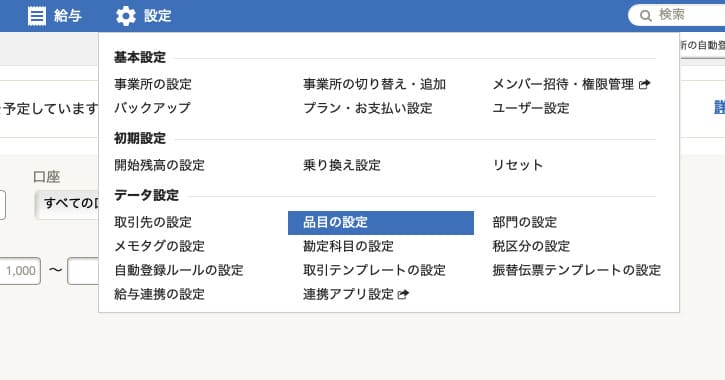
データ設定は「誰から何を仕入れたのか」のメモをすること。
後からどんな取引だったのかをすぐに分かるために設定していきましょう。
データ設定できるものはこちらです。
| 取引先 | 事業での取引(商品の仕入れや販売)を行った相手 |
|---|---|
| 品目 | どのような商品、サービスか |
| 部門 | 事業部門や支店 |
| メモタグ | 目印をつけたいメモ |
| 備考欄 | 自由入力欄 |
使い方の例です。
(例)
①2月1日にライターの打ち合わせのため、出張へ行った。経費は新幹線代の2万円です。
- メモタグ:新幹線代
- 備考:ライターの打ち合わせのため
②2月3日に、Aさんからアイコンを発注された。売り上げは2万円で、毎月5千円ずつ4回にわたって入金される。
- 取引先:Aさん
- 品目:アイコン代
- 備考:4回に分けて部分決済
取引先が決まっている場合、事前に登録してきましょう。
「取引先の設定」
取引先とは、請求先や請求元のこと。
(例)
【ブロガーの場合】
- A8net
- GoogleAdSense
- Amazonアフィリエイト
- 楽天アフィリエイト など
【個人事業主の場合】
- 株式会社などの企業
- 個人名 など
確定申告では「会社名」と「住所」が必要になるので先に設定をします。
基本的に、スーパーなどの店舗で物品を購入した際に、その店名を「取引先」として登録する必要はありません。
消費税の課税事業者である場合には、仕入先の店名は記載する必要があります。仕入税額控除に適用するための要件だから。
この場合の取引先情報は「備考」欄に記述しても問題ありません。
「品目の設定」
品目の設定とは、費用(勘定科目)の内訳のこと。
品目でできること
- 勘定科目ごとの内訳管理
- 家事按分の登録(個人事業主向け)
- 支払調書の作成
勘定科目が水道光熱費なら「電気代」が品目になります。
| 勘定科目 | 取引先 | 品目 |
| 水道光熱費 | 東京電力 | 電気代 |
| 広告費 | GoogleAdSense | インターネット関連 |
| 外注費 | 個人名 | 撮影代 |
取引先ごとにグラフで見れるようになっているので、最初に登録しておいた方が二重入力を防ぐことができます。
【部門の設定】
取引に「部門」を設定することで部門別会計が可能になります。
(例)
- 複数の店舗・支店を持つ場合
- 複数の事業を営む場合
- 部門別の収益を観たい場合
【メモタグの設定】
「メモタグ」は予備のタグとして用意されました。
取引先・品目・部門と別の集計軸を持たせたいときに活用してください。
(例)
- メモタグに案件名を記載して案件ごとに取引を検索・集計
- 「分割で決済」「要確認」など、メモを残すために書き込む
【備考の活用例】
備考欄はメモとして使えます。
メモタグより検索性は下がりますが、好きな内容をその場ですぐ書けるという点で、手軽なメモに適しています。
4)「取引登録」をする
「取引登録」は2パターンあります。
- 「直接手動で取引」→手動で登録する方法
- 「自動で経理機能」→銀行・クレジットカード会社の明細を同期
この「取引登録」の際にぜひ活用してほしいのが「ファイルボックス」という機能。
【ファイルボックスの3つのメリット】
- 書類の写真やメモから自動で取引内容を補完し帳簿がつけれる
- 書類の画像を見ながら帳簿付けができるから、ミスが減る
- 帳簿と書類を紐づけることで経費精算や支払い漏れが減る
「ファイルボックス」は、領収書や請求書の画像、CSVやPDFなどのデータを取り込むことで、書類の管理と記帳が効率化。
次に、このファイルボックスへレシートや書類を取り込む方法を説明します。
【紙の書類を取り込む】
- スマートフォンのカメラで撮影して取り込む
- スキャナで取り込む
【データでの書類を取り込む】
- freeeにアップロードするだけ
手順は2つ。
- ファイルボックス画面を開く
- [ファイルをアップロード]ボタンをクリックし、ファイルを選択
まずはトップ画面の「取引」のところから「ファイルボックス」を開きましょう。
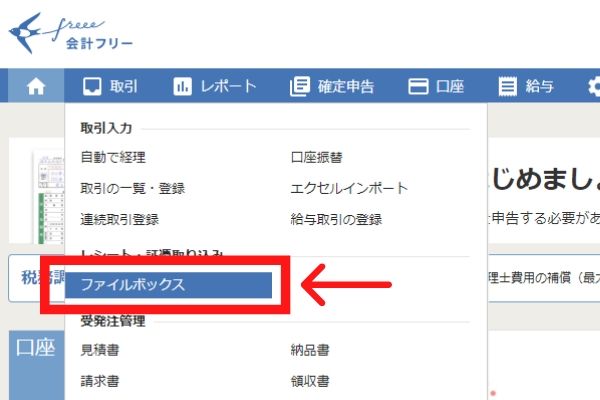
ファイルを開くと、次の画面になりますので、ファイルをアップロードから取り込みます。
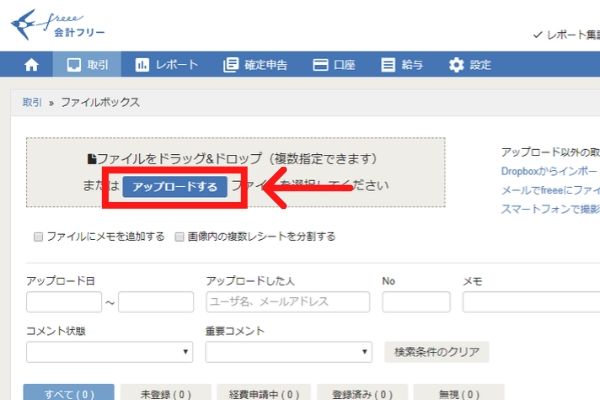
一度アップロードしたファイルは、画像の下の方にあるタブの「すべて」で再選択することができます。
5)ファイルを添付する
ファイルを添付する手順です
- ネットバンク/クレジットカードの明細ログインする
- 明細をダウンロードする
- ファイルを添付する
例えば、楽天銀行の場合。
①明細にログイン
明細書のページを開きます。(写真は楽天銀行)

②明細をダウンロード
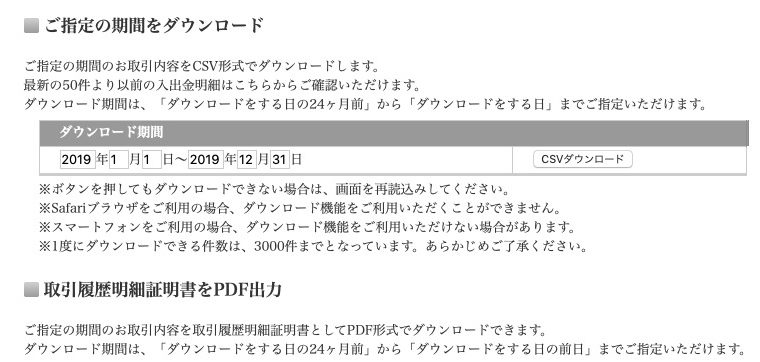
- 「取引履歴明細証明書をPDF出力」項目で任意の期間を指定。
(入出金明細の下部にある) - 「PDFダウンロード」ボタンを押す
これでダウンロード完了。
ダウンロードはパソコンからログインした場合のみ可能。
銀行によって「1年分」か「月ごと」にダウンロードができるのか違うので、お取引のある銀行で確認してください。
③ファイルを添付
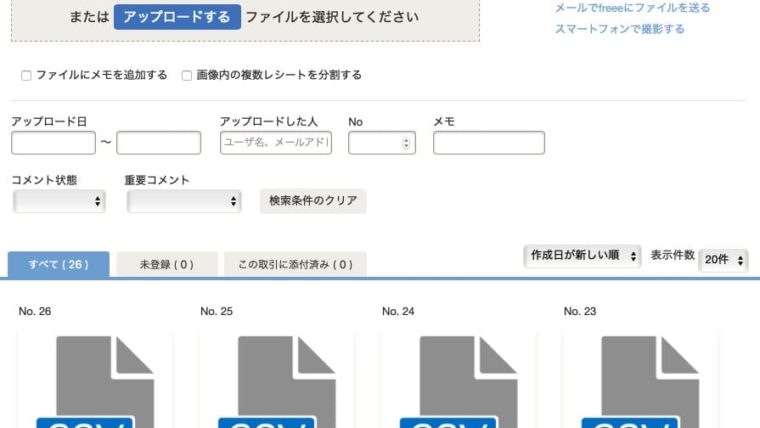
ファイル添付は「取引登録」をした後に、「取引の一覧・登録」から添付できます。
- 対象の取引項目を選択する
- 「ファイルを添付する」
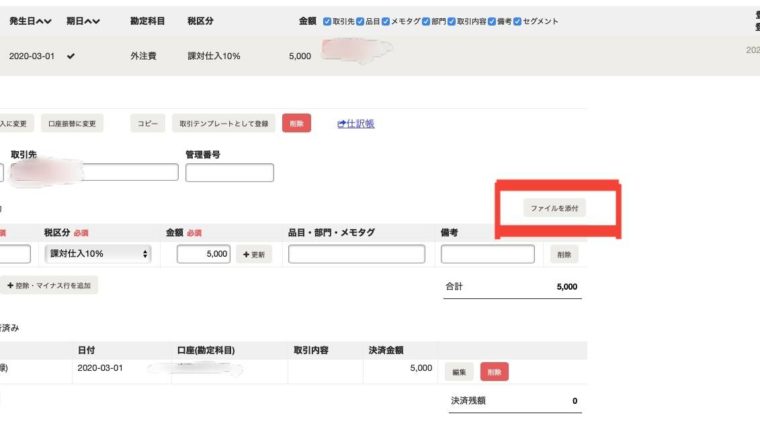
備考欄の上に「ファイル添付」があります。
これで、わざわざ明細書を印刷しなくてもすっきりと帳簿をつけることができました。
楽天銀行は1年分まるっとダウンロードできるので、月ごとにアップロードしなくて済みます。
ネットバンクとして初心者にも使いやすいので、個人事業主なら持っておくべきカードの1枚といえるでしょう。
個人事業主が「freee」を使うべき理由

個人事業主には、freeeがおすすめな理由3つにまとめました。
- わからないことが聞けるサポート付き
- 開業手続きが簡単にできる
- 個人事業主のために必要な情報がまとめられている
わからないことは何でも聞ける相談サポート付き
freeeの相談サポートは3つ。
- メール
- チャット
- 電話サポート(プレミアムプランのみ)
入力方法でお困りのときは、是非ご活用ください。
メールは24時間、チャットは平日日中 (10時~12時/13時~18時) にPCから質問できます。
電話でのサポートはプレミアムプランのみ。
確定申告の時期は受付時間を延長しているのでサポートの受付時間について詳しくはこちらから確認してください。
個人事業主の開業届手続きが無料・簡単・最速
freeeなら無料で簡単に最速で書類作成できます。
しかも、後々に残る開業届を綺麗に作れるのでfreeeがおすすめ。
開業届も電子申請できるので、freeeを使って自宅でパパッと3分足らずで申請できます。
質問に答えながら進んでいくので、初めての人でも失敗しません。
より詳しくはこちらの記事をどうぞ。
ブロガーのための開業届の書き方!税務署の受理が早すぎでワロタw
個人事業主に必要な情報がまとめて読める
freeeの公式サイトには、個人事業主にとって必要な会計業務の基礎知識が詳しく説明されています。
会計業務を初めてする人がつまづきやすいところは、勘定科目・税金の種類や計算方法。
基礎知識がない人でも、freeeの公式サイトを読めば大丈夫。
画像付きで、かなり詳しく説明してくれています。
確定申告に向けて個人事業主が読んでおきたい本
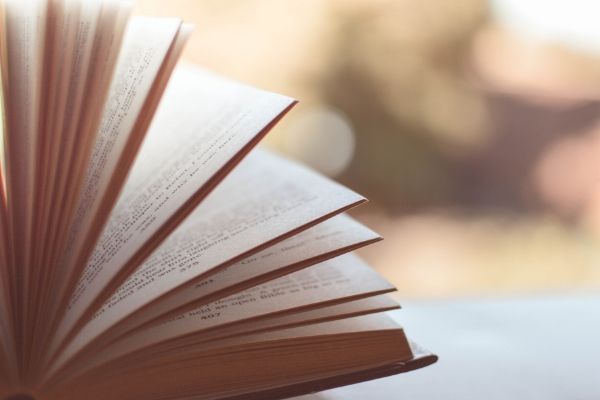
確定申告にむけて、事前に読んでおきたい本を紹介します。
確定申告の流れや勘定科目の振り分け、それまでに気をつけておきたいことなど。
前もって読んでおくことで、慌てずスムーズにできます。
勘定科目別の書籍
勘定科目が分かる本のおすすめを2つ紹介します。
- 勘定科目と仕訳の辞典
- 勘定科目と仕訳が見つかる本
①「勘定科目と仕訳の辞典」
- 2018年に出版と比較的新しい
- わかりやすい
- レビューは少ないが星が5つと高評価
②「勘定科目と仕訳が見つかる本」
- レビューも1番多い
- 読みやすい
- 探しやすい
- 良い評判が多い
確定申告の書き方の本
「自分ですらすらできる確定申告の書き方」が初心者の方にはおすすめ。
- 配色やレイアウトが見やすい
- 説明がどこに書いてあるのか見つけやすい
レビューも多く高評価。
フリーランスにおすすめの本
フリーランスにおすすめの本は「お金のこと何もわからないままフリーランスになっちゃいましたが税金で損しない方法を教えてください」。
漫画で分かりやすく説明しているので読みやすいです。
フリーランスになっても、誰も税金のことを教えてくれません。
- 初めてフリーランスになった人
- フリーランスになろうかなと思っている人
このような人に特におすすめです。
freeeの使い方はどこで学べる?
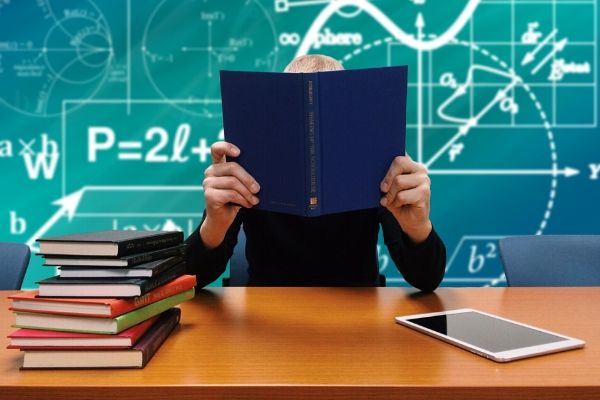
freeeの使い方は、freee公式サイトの「役立つガイド集」以外にもいくつかあります。
- 書籍
- 動画
- セミナー
freeeの使い方を本で学ぶ
いくつかfreeeでの書籍が出版されています。
その中で「アプリでかんたん確定申告 青色申告を楽に済ませるfreeeの使い方から節税のコツまで」がおすすめ。
freeeの使い方を動画で学ぶ
freeeはYouTubeでも使い方の動画が見れます。
freeeは、簡単・最速・正確さにもこだわりがある会計ソフトです。
「”マジ”で知りたいことを動画にする」にこだわっているので、初めての人でもわかりやすい動画になっています。
freeeの使い方をセミナーで学ぶ
freeeは、定期的にセミナーも開催しています。
- 確定申告の作り方
- freeeを使ったバックオフィス効率化
- マーケティング
- 職種別のセミナー
- これからの時代のクラウド活用法
- ノベーションを生み出す Google と freee のカルチャーとワークスタイル など
2020年の確定申告セミナーでは「締切直前!最速で確定申告書を作成するには」が開催されました。
会計freeeでは「初めてで確定申告がよくわからない」「毎回なんとなく確定申告をやっていて、不安がある」という方向けに、確定申告セミナーをオンラインで開催いたします。 今回は、締切直前ですので、会計freeeを使ってなるべく効率的に、確定申告書を作成する方法をお伝えいたします。よくある質問にも弊社サポートメンバーがお答えします。facebook上からLIVE動画を閲覧してご参加頂くオンラインセミナーとなります。参加費は無料です。 ※ 参加にはfacebookのアカウントが必要になります。
このように、オンラインで合ったり会場で集まったりなど、状況に合わせたセミナーがあります。
オンラインでのセミナーは、Facebookへのアカウント登録が必要。
freeeの使い方セミナーが開催されている場所

セミナーは、東京・大阪が多いようですが、確定申告についてはオンラインでのセミナーです。
オンラインセミナーはFacebookにアカウントの登録が必要。
場所に関係なく、無料で自宅で自分のパソコンやスマホでいっしょに操作しながら聞けます。
セミナーに参加した人の口コミのまとめ
セミナーに参加した人の口コミをまとめました。
- 確定申告の時間が短縮できた
- アフィリエイト報酬がポイントでの受け取りの場合は?などブロガー特有の質問にも答えて貰える神環境!!
- freeeの確定申告オンラインセミナーききやすい
- 税務署へ行く必要も郵送すら必要ないのは便利で超楽
- 自分で調べてもチンプンカンプンだったけど、簡単にできた
- 質問に答えると勝手に必要なところが入力されるから助かる
- 初心者じゃないけど、新たな発見があった
確定申告が初めての人、経験者の人も役に立ったという口コミばかりでした。
freeeの使い方まとめ:確定申告に向けて今すぐ登録しよう!

確定申告に向けて今すぐ登録をしましょう。
登録方法は4ステップ。
- freeeの公式サイトの「無料で始める」を押す
- 事業形態・メールアドレス・パスワードを設定する
- 業種、これまでの会計のやり方、経理や確定申告を行う年度を選ぶ
- プランを選ぶ
これで登録完了です。
トップ画面の「無料で始める」を押します。
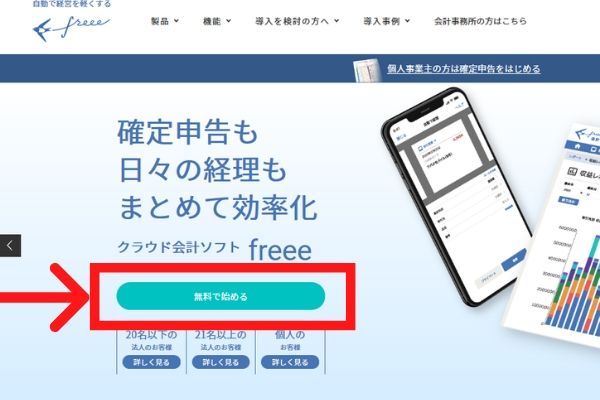
次に事業形態・メールアドレス・パスワードを入力し「freee」を始めるを押す。
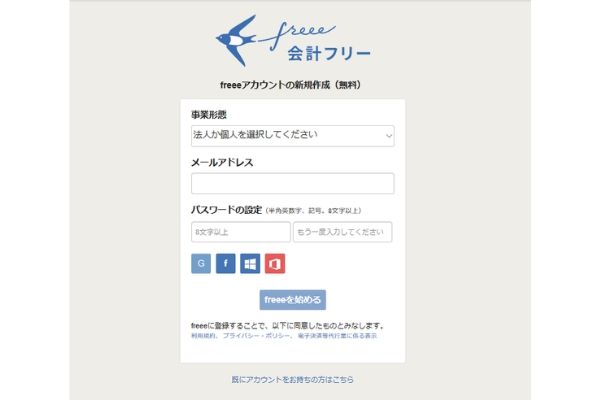
次に業種、これまでの会計のやり方、経理や確定申告を行う年度を選ぶ。
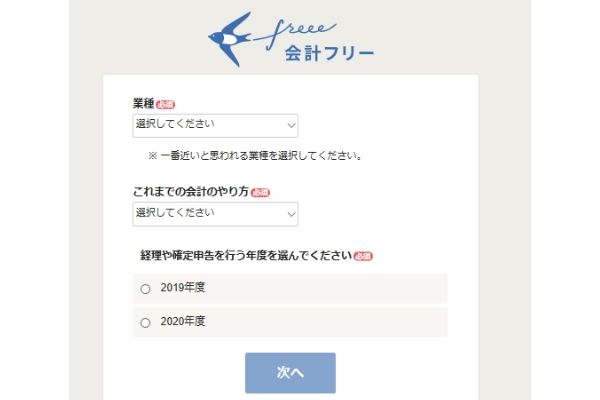
次にあなたが使いたいプラン、支払い方法を画面に沿って選べば完了。
気をつけておいてほしいのが、初めに登録したメールアドレスにfreeeから認証メールが来るので、必ず認証を最後まで終わらせてください。
また無料期間はfreeeに登録してから30日なので、解約期日には注意してください。
- 必ず認証メールを開く
- freee登録後30日以内が無料
freeeは、「より分かりやすく・正確に・簡単さ」にこだわって作られています。
より効率的に進化し続けるfreeeは、今後役に立つ会計ソフト。
やよい青色申告は初心者に易しいソフト!使い方をマスターして申告に備えよう!
















